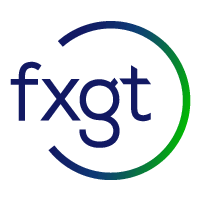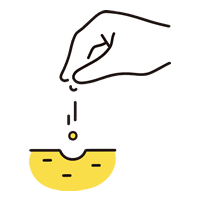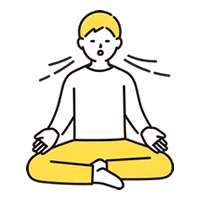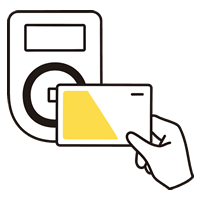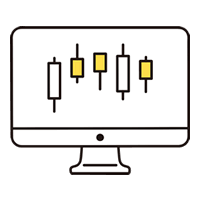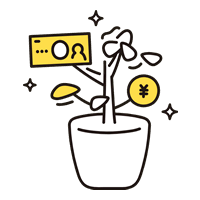| 口座開設ボーナス | 入金ボーナス | 詳細リンク | |
|---|---|---|---|
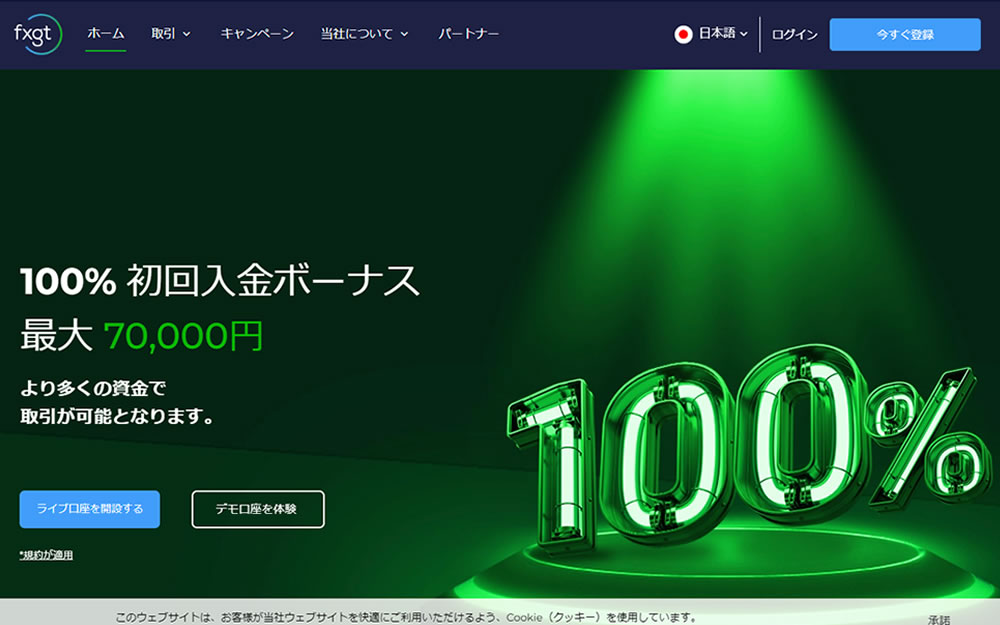 FXGT
FXGT |
10,000円
~ 終了日未定
|
70%最大15万円
2022年9月30日 11:00:00 ~ 終了日未定
|
詳細 |
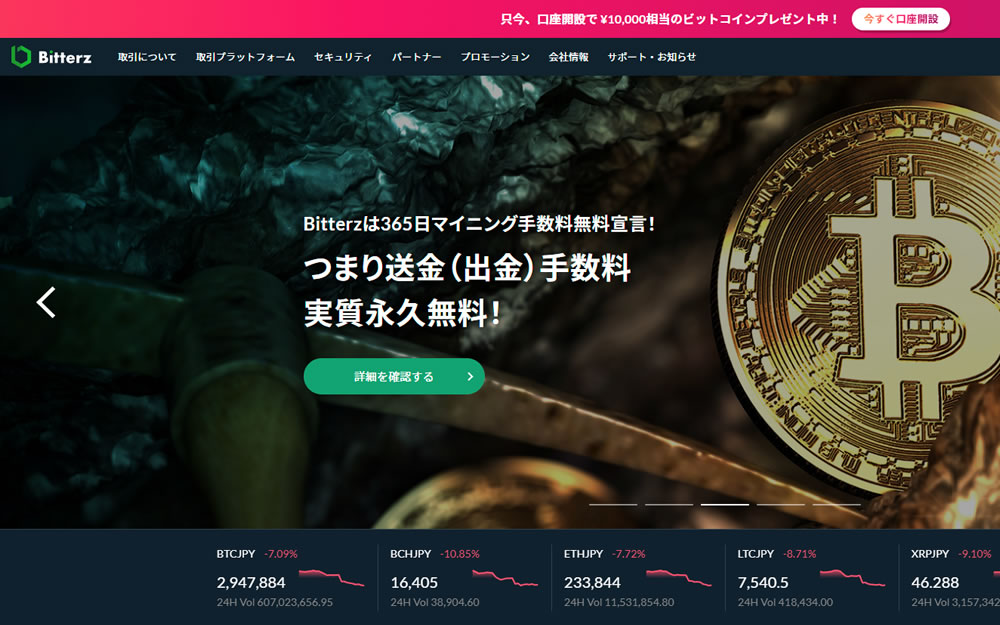 Bitterz
Bitterz |
なし
-
|
なし
-
|
詳細 |
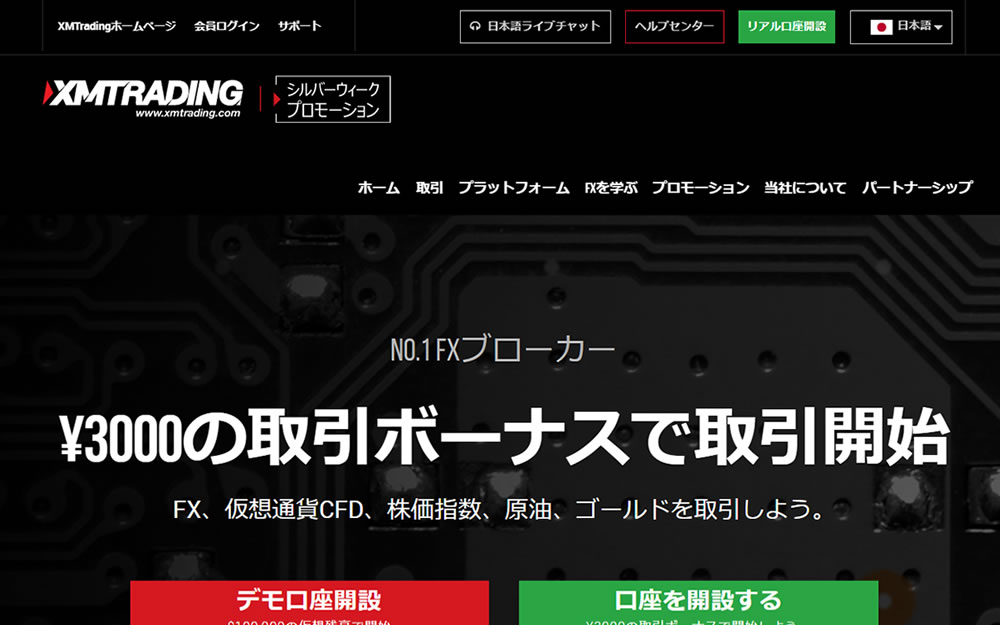 XMTrading
XMTrading |
3,000円
終了日未定
|
100%(最大$500)
終了日未定
|
詳細 |
FXGTの本人確認の方法を分かりやすく解説!

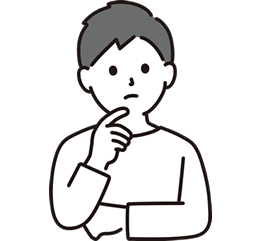
・FXGTの本人確認を迷わずスムーズに行いたい!
・FXGTの本人確認に必要な書類を知りたい!
こんな悩みを解決します。
FXGTで取引や出金するためには本人確認(アカウント認証)の提出が必要です。
本人確認をするにあたって、失敗せず迷わずスムーズに行いたいところですよね。
本記事では、FXGTの本人確認の方法を分かりやすく解説します。
画面を見ながら一緒に手順通りに進めてくださいね!
FXGTの本人確認(アカウント認証)に必要な書類
FXGTの本人確認(アカウント認証)に必要な書類をご紹介します。
以下のモノを事前に準備しておけばスムーズに本人確認を行うことが可能です。
- 本人確認書類
- 現住所確認書類
それぞれ、一点ずつアップロードする必要があります。
この必要書類は、スマホのカメラでサクッと撮影アップロードできます。
なので、登録する際はお手元に事前に揃えておきましょう。
本人確認書類として認められているもの
本人確認書類で認められているものは次の通りです。
- 運転免許証
- パスポート
- マイナンバーカード
- 住民基本台帳カード
- 障害者手帳
- 外国人登録証
- 在留カード
- 特別永住者証明書
現住所確認書類として認められているもの
現住所確認書類で認められているものは次の通りです。
- 公共料金(電気・ガス・水道)の請求書・領収書
- クレジットカードの請求書・利用明細
- 銀行の請求書・利用明細
- 携帯電話や固定電話の請求書・領収書
- 住民票の写し
- 印鑑証明書
- 納税通知書・納税証明書
- 住所が印字された健康保険証
なお、現住所確認は以下の情報が入ってる書類が必要となります。
必要な記載項目
- 氏名
- 現住所
- 発行元
- 3~6ヶ月以内の有効期限
これらの書類を事前に用意しておきましょう。
現住所確認書類は「氏名」「現住所」「発行元」が入っているもの出ないといけませんので注意が必要です。
本人確認完了(アカウント認証)までの流れ
FXGTで本人確認完了までの流れはこちらです。
- 1.FXGTの本人確認画面に飛ぶ
- 2.個人情報の入力
- 3.住所の入力
- 4.投資者情報の入力
- 5.本人確認書類と現住所確認書類の提出
- 6.本人確認完了
ここまでが本人確認(アカウント認証)までの流れとなります。
迷わないためにも一緒に進めていきましょう。
では、詳しくご紹介していきます。
FXGTでの本人確認・アカウント認証
FXGTでのアカウント認証・本人確認登録する方法から注意点をご紹介します。
手順に沿って一緒に進めましょう。
FXGTのマイページを開く
まずは、FXGTの口座開設ページを開きましょう。
公式サイトにアクセスして、画面の下に表示されている「アカウントステータス:未承認。情報を入力してください。」という赤い文字のメッセージが表示されている部分を押下してください。
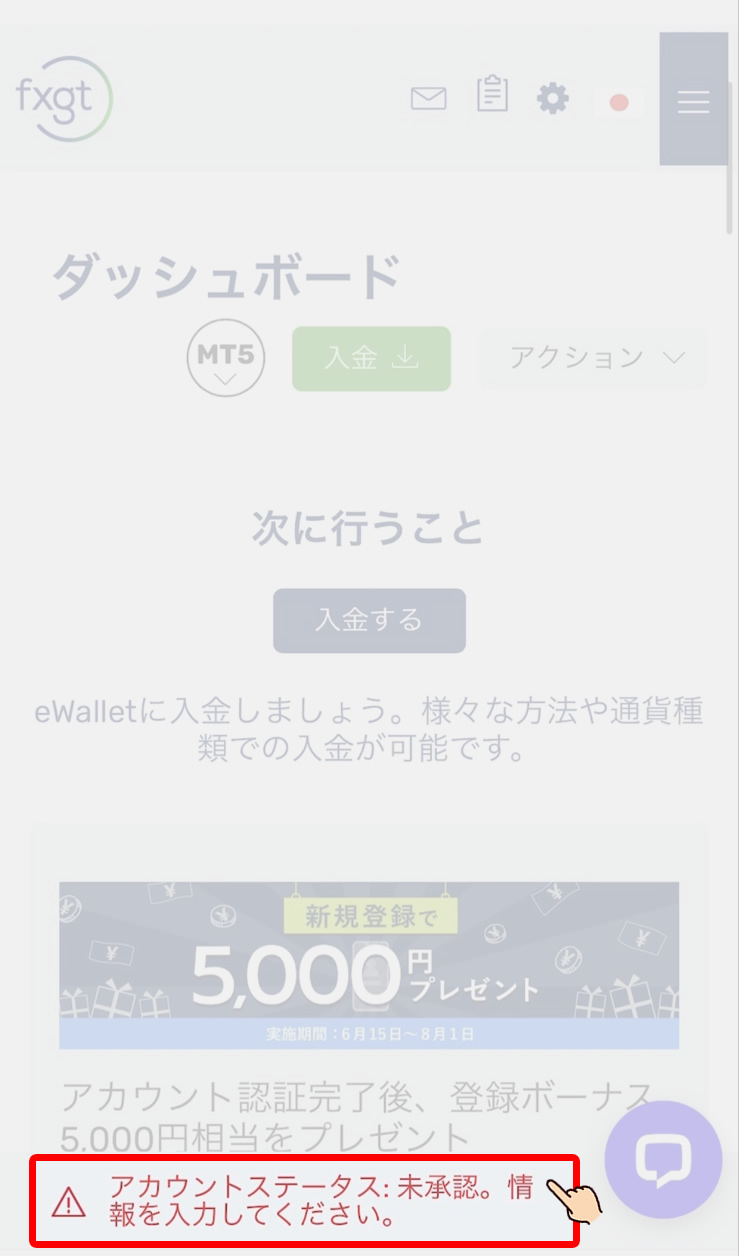
すると、下記のような画面が表示されます。
右下の「アカウント認証ページへ」を押下してください。
個人情報の登録画面に遷移します。
個人情報の入力
個人情報の登録画面に移りますので、
不備がないように注意して入力しましょう。
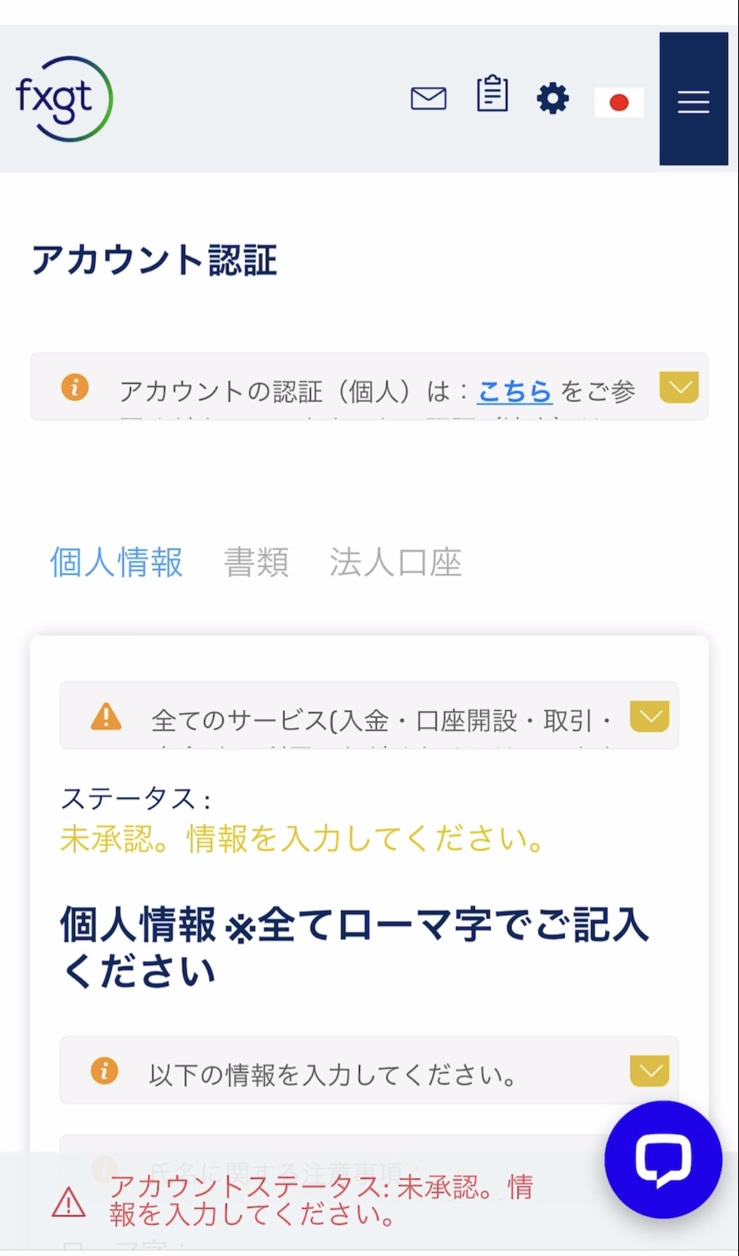
※提出可能な本人確認書類は英語のみの表記ですとありますが、日本語で構いません。

| 名前 ローマ字 | ローマ字表記で自分の名前を入力 例:Tarou Tanaka |
|---|---|
| 名前 日本語 | 日本語表記で自分の名前を入力 例:田中 太郎 |
| 性別 | 自分の性別を入力 例:男性 |
| 生年月日 | 自分の生年月日を入力 左から、日・月・年の順番で入力 例:31/03/1996 |
| 18歳以上であるか | 18歳以上であればチェック ※チャックを入れなければ、口座開設はできません |
| 国籍 | リストから自分の国籍を選択 例:Japan |
| 携帯番号 | 自分の電話番号を入力 例:JP(81) 9011223344 |
| パスポートかIDの番号 | 身分証明証の番号・IDを入力 使用できる身分証は以下の通り ・パスポート(パスポート番号) ・マイナンバーカード(マイナンバー) ・運転免許証(免許証番号) 身分証各種IDについて |
| 納税者番号 | 納税者番号とはマイナンバーを指していますが 登録は必須ではありません |
すべて入力が終えたら、入力した内容が間違っていないかどうか確認しましょう。
次に住所の登録をしていきます。
身分証各種IDについて
以下は各身分証の種類の参考例です。
運転免許証の場合
赤枠の12桁の身分証番号をIDに記載します。
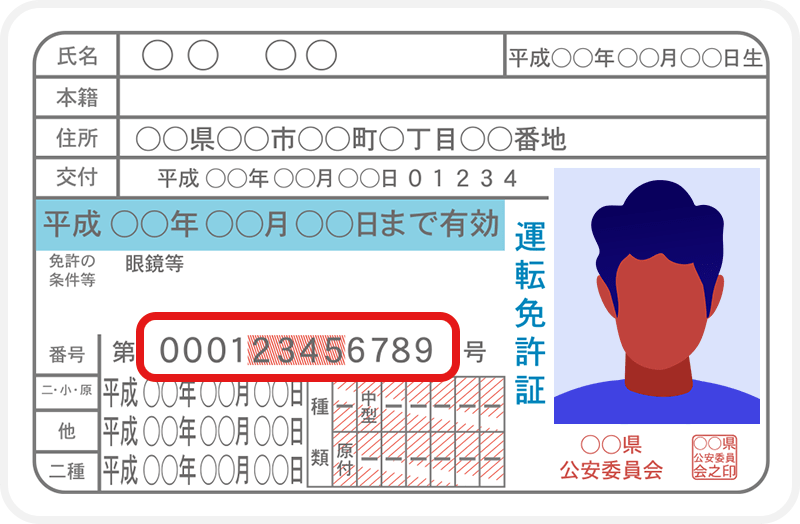
パスポートの場合
赤枠の旅券番号(アルファベット2桁と数字7桁)をIDに記載します。
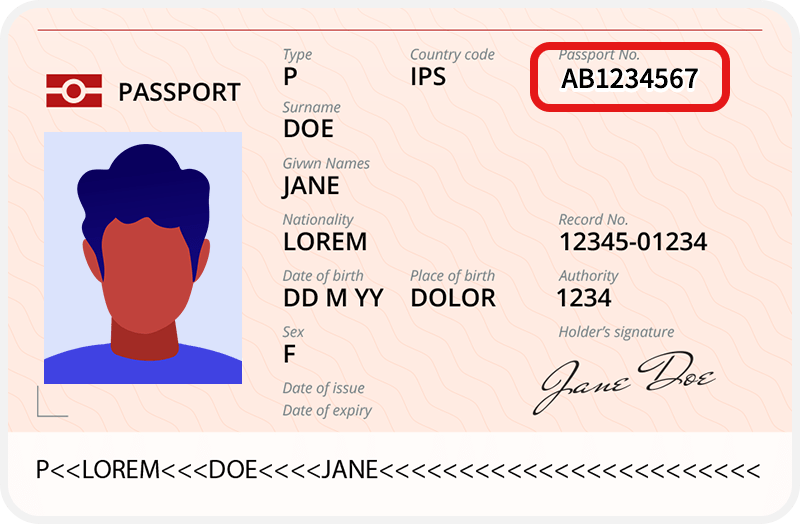
マイナンバーカードの場合
赤枠の左下の番号4桁+生年月日(西暦入力で8桁)をIDに記載します。
※+は除いて、続けて12桁で入力してください
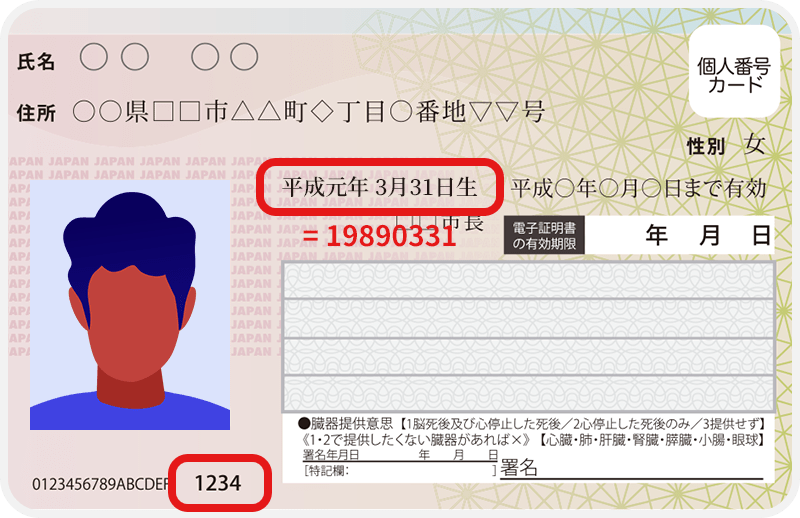
※参考画像の場合の入力例:1234+19890331→123419890331
住民基本台帳カードの場合
赤枠のIDカードの有効期限+生年月日(西暦入力)をIDに記載します。
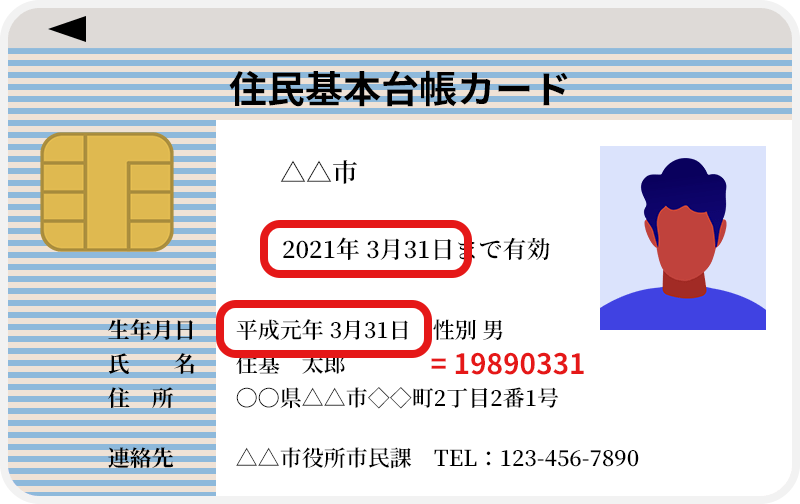
※参考画像の場合の入力例:20210331+19890331→2021033119890331
在留カードの場合
赤枠の在留カード番号(アルファベットと数字の12桁)をIDに記載します。

住所の入力
住所の入力となります。
先ほど、個人情報の入力と異なり「日本語表記」でも「英語表記」でもどちらでも問題ありません。
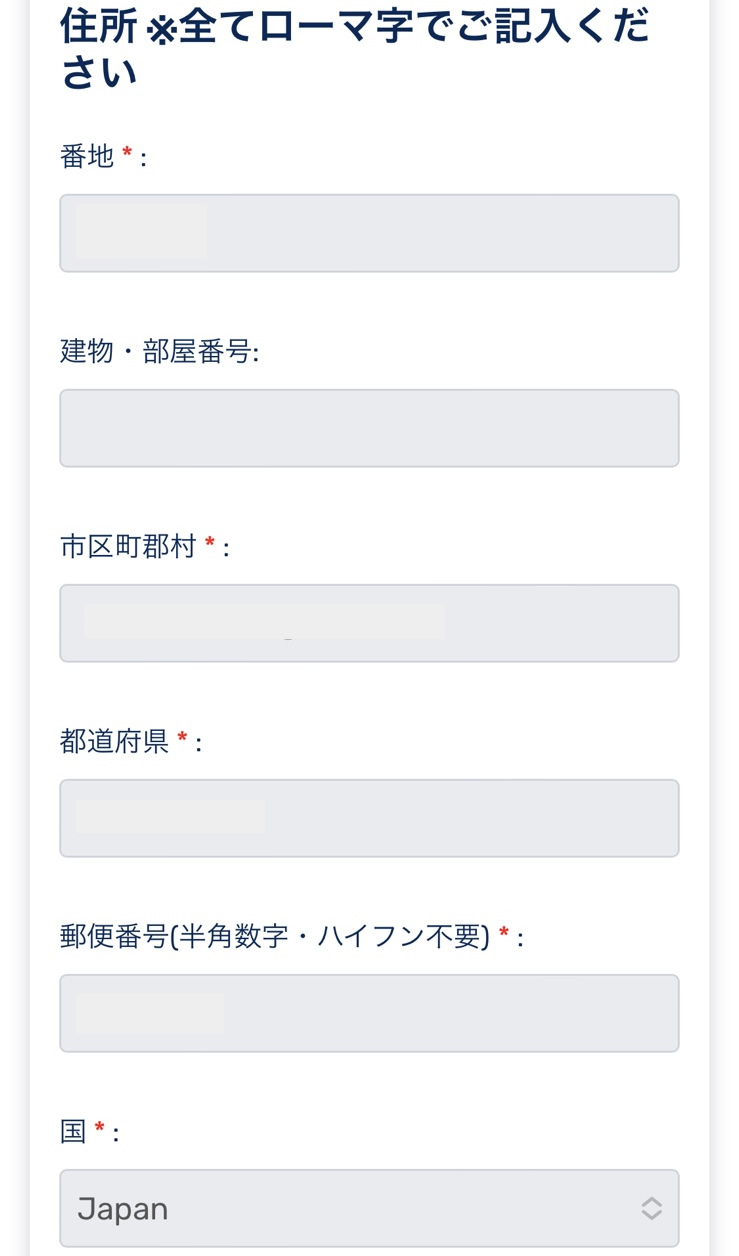
現住所確認書類に記載されている住所と異ならないように入力しましょう。
| 番地 | 番地番号を入力 例:新宿8-10-20 |
|---|---|
| 建物・部屋番号 | 建物の名称、部屋番号、階数などを入力 例:新宿マンション500 |
| 市区町郡村 | 市区町村名を入力 例:新宿区 |
| 都道府県 | 都道府県名を入力 例:東京都 |
| 郵便番号 | 郵便番号をハイフンなしで入力 例:1600022 |
| 国 | ご自身の居住国を入力 日本居住者は「Japan」を選択/日本国外の方は当該の国名を選択 |
このように、住所登録が完了したら次に投資者情報を入力します。
なお、入力した内容が間違っていないか今一度確認しましょう。
投資者情報の入力
投資者情報は、自身の年収や投資経験等について入力します。
FXGTは、自身の収入や資産額によって口座登録の開設を断れる可能性はありませんので、正確に記入しましょう。
自身の年収が極端に低くてもありのままの数字を記入しても問題ありません。
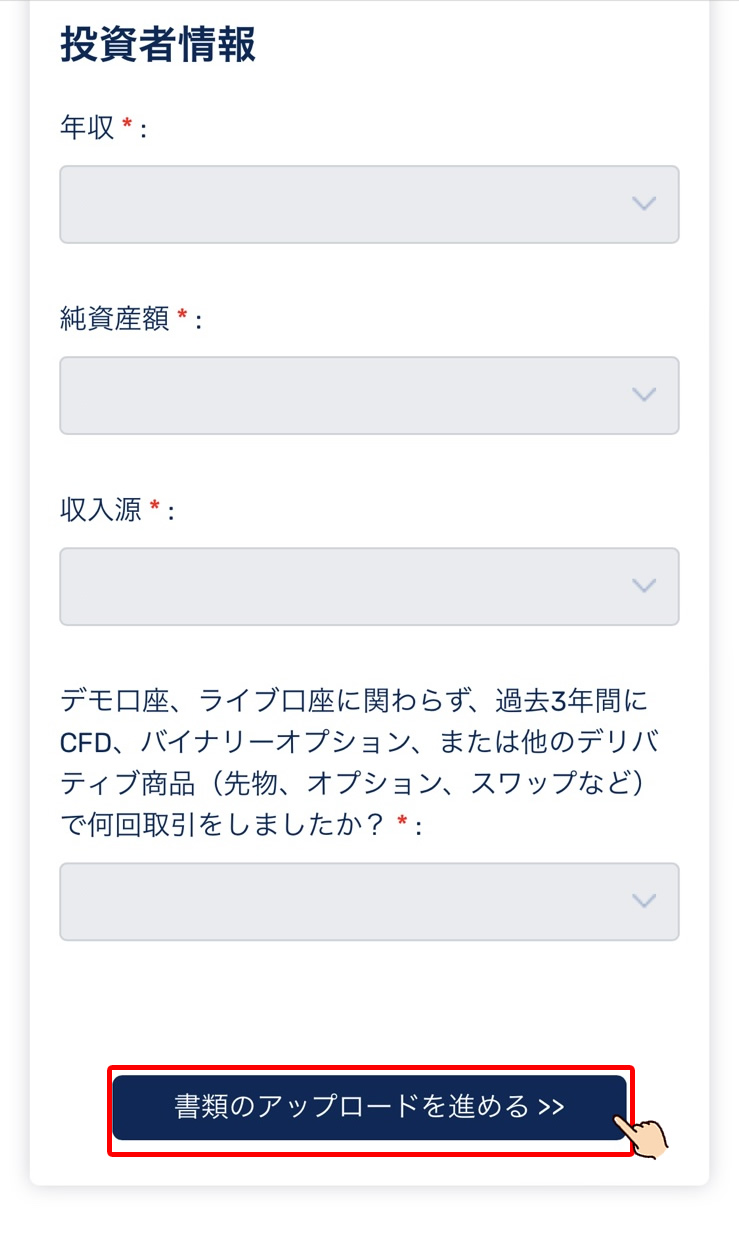
全ての入力ができたら、右下の「画像アップロードを進める」を押下します。
| 投資者情報の記入例 | |
|---|---|
| 年収 | 自身の現在の年収に最も近いものを選択(米ドル建て) 例:50,000ドル未満 |
| 純資産額 | 自身の現在の純資産額(預金や有価証券等)に最も近いものを選択(米ドル建て) 例:50,001ドルから100,000ドル未満 |
| 収入源 | 自身の現在の主な収入源を選択 例:会社員 |
| 何回取引をしましたか? | 過去にFXやバイナリーオプション等のデリバティブ取引を何回行ったかを選択 例:10-30取引 |
次に本人確認書類と現住所確認書類の登録を行います。
本人確認書類と現住所確認書類の提出
FXGTをはじめとする他のFX業者は「マネーロンダリング」などの規約違反を防止するために本人確認書類の提出が義務付けられています。
本人確認書類をアップロードしましょう。
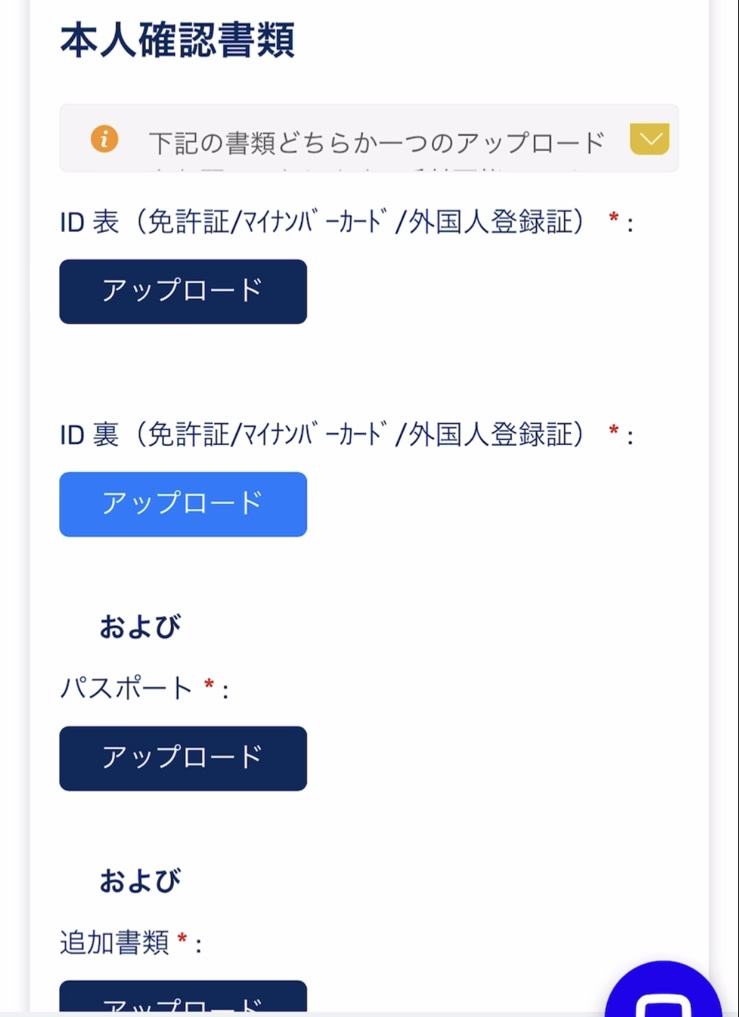
本人確認書類で認められているものは次の通りです。
- 運転免許証
- パスポート
- マイナンバーカード
- 住民基本台帳カード
- 障害者手帳
- 外国人登録証
- 在留カード
- 特別永住者証明書
運転免許書が一番手っ取り早いのでおすすめです。
運転免許証の場合
運転免許証の場合、本人確認書類は表と裏の両方を撮影して、画像をアップロードしましょう。
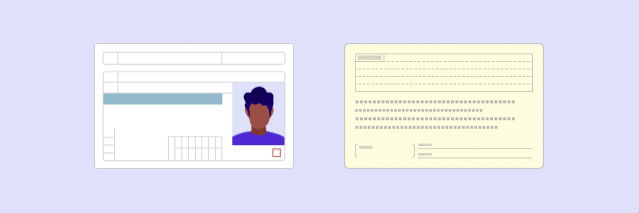
次に、現住所確認書類を撮影してアップロードしてください。
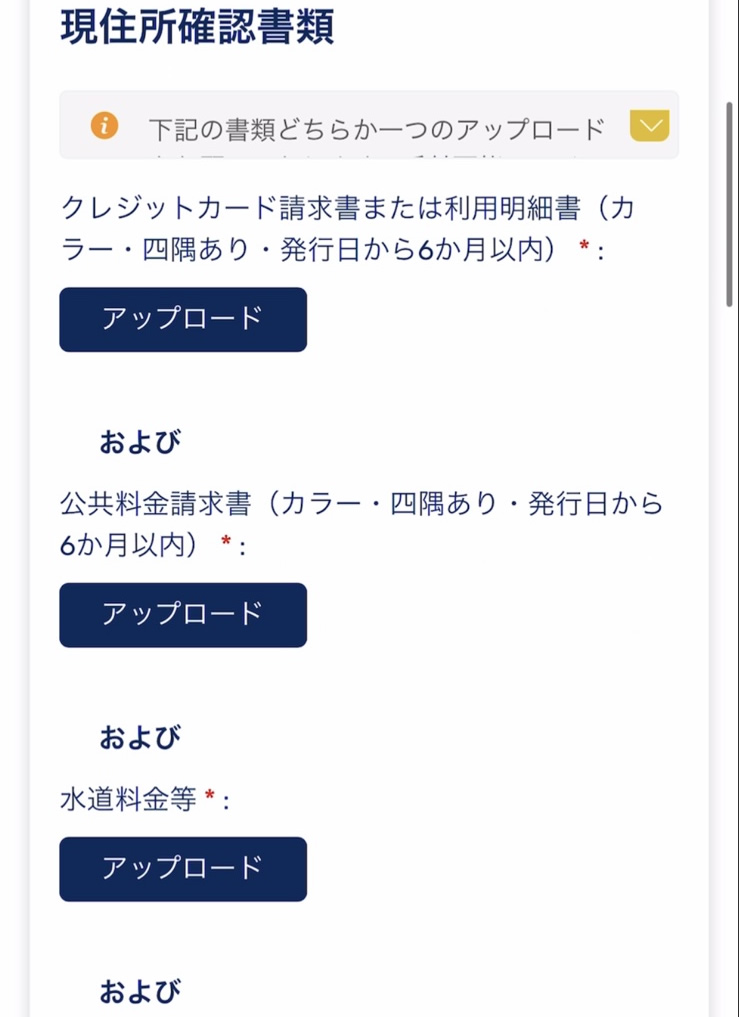
現住所確認書類で認められているものは次の通りです。
- 公共料金(電気・ガス・水道)の請求書・領収書
- クレジットカードの請求書・利用明細
- 銀行の請求書・利用明細
- 携帯電話や固定電話の請求書・領収書
- 住民票の写し
- 印鑑証明書
- 納税通知書・納税証明書
- 住所が印字された健康保険証
以下の記載項目が必要
- 氏名
- 現住所
- 発行元
- 3~6ヶ月内のの有効期限
これらのものを提出するようにしましょう。
本人確認書類と現住所確認書類のアップロードが完了すると、次のような画面が表示されます。
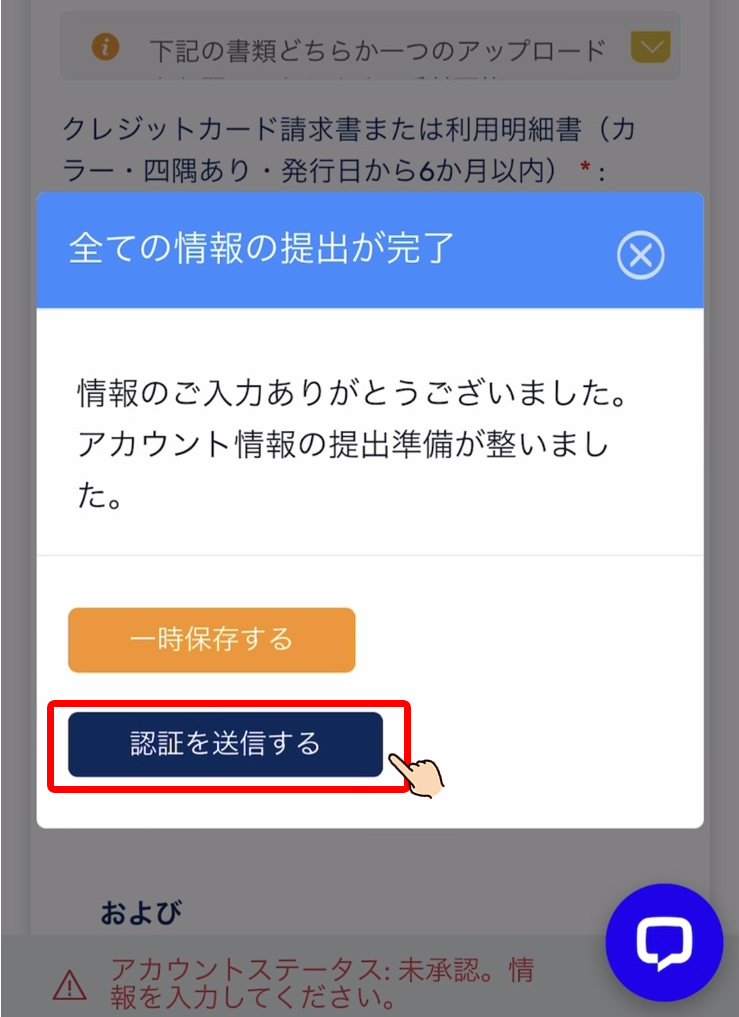
「認証を送信する」を押下します。
本人確認完了
本人確認書類を登録し、MT5口座も完了すれば、実際に取引できる状態です。
なお、本人確認書類の必要な書類を提出してから、無事に認証されれば、1営業日以内にFXGTから「【FXGT】アカウント認証が完了しました」という件名のメールが登録したメールアドレスに届きます。
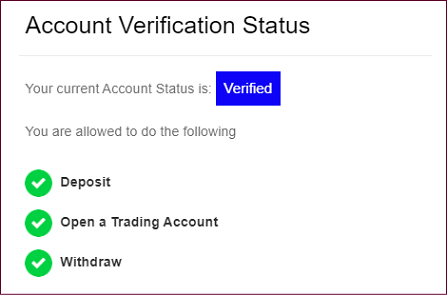
マイページのの右上に「認証マーク」がついているので確認しましょう。
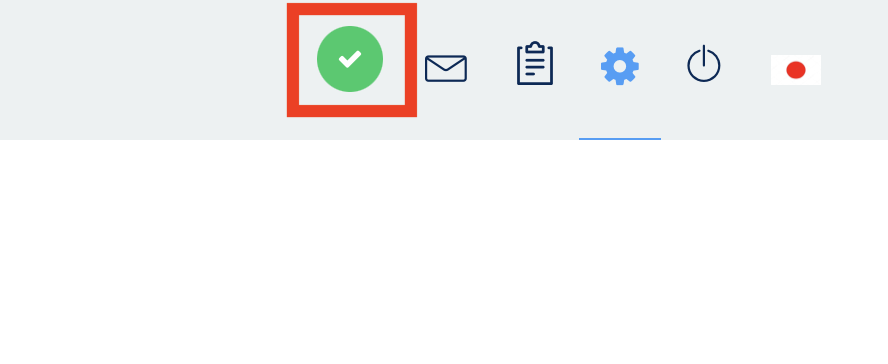
この本人確認が完了すれば入金や取引を行うことができるので、後は好きな仮想通貨で取引を始めましょう。
まだ、FXGTの口座を開設していない方は、こちらの記事を合わせてお読みください。

FXGTの画像提出に関する注意事項
画像の上下の向きは正しく撮影して、提出しましょう。
ここでは、画像に関しての成功事例と失敗事例をご紹介します。
撮影成功例
まずは、撮影の成功事例をご紹介します。
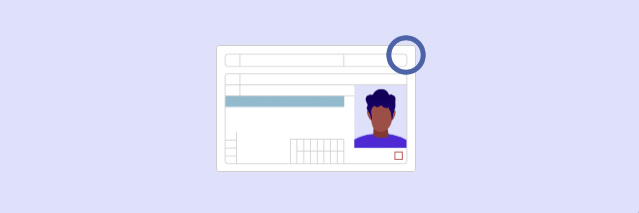
画像の向きを正しく起き、撮影してください。
撮影失敗例
続いて、撮影の失敗例をご紹介します。
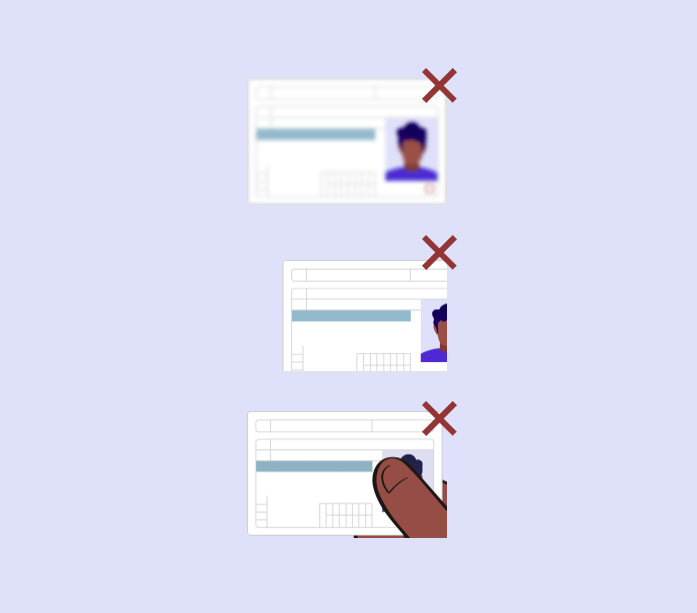
画像は、写真部分の文字がハッキリ確認できる鮮明なものを撮影しましょう。
なお、ぼやけていたり、隅っこが隠れている場合は再提出が求められるので十分注意してください。
- 四隅が写っている
- 隠された部分がない
- 原本である
気を付けておくべきポイントは、四隅がちゃんと写っているかです。
というのも、四隅が欠けていると再提出を求めてくる場合があります。
再提出を貰うのは面倒なので、四隅が入ってることを確認しましょう。

FXGTの本人確認完了までにかかる時間
FXGTによる本人確認(アカウント認証)にかかる時間はおおよそ30分ほどで完了します。
長くても1営業日以内で完了します。
ただし、状況によっては最大7営業日お時間をいただく場合もあります。
本人確認書類が弾かれた場合、もう一度提出しましょう。